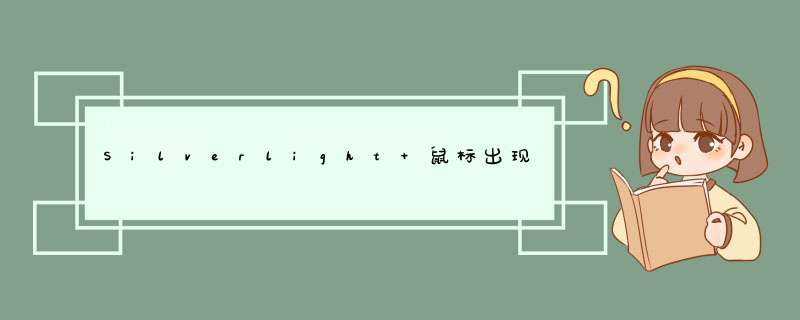
下面用 很简单的方法实现siverlight 鼠标出现与离开 作用块出现与隐藏
(当初本写悬浮按钮,查找很多资料都得不到效果,故自己研究琢磨,靠小聪明整个,特此留个纪念)
上效果图先:
1.进入初始界面:(顶部是作用块,左侧是检测作用 块事件,用文本记录)
2.鼠标移动悬浮窗体处:(作用块放大)
3.鼠标点击按钮:(左侧文件变化 )
4.鼠标移动 :(顶部块隐藏,遗留一部分,方便 *** 作)
5.当鼠标再次移动到该绿色顶部块,块仍会出现
下面附上代码:
xaml页面:
<GrID x:name="LayoutRoot" >
<StackPanel OrIEntation="Vertical" >
<StackPanel x:name="test" OrIEntation="Horizontal" VerticalAlignment="Bottom" MaxHeight="55" MaxWIDth="300"
HorizontalAlignment="Center" MouseMove="test_MouseMove" Background="Green" MouseLeave="test_MouseLeave">
<button x:name="test1" Content="悬浮窗体1" Click="button_Click" margin="3,3,0" />
<button x:name="test2" Content="悬浮窗体2" margin="0,0" Click="button_Click" />
<button x:name="test3" Content="悬浮窗体3" margin="0,0" Click="button_Click" />
</StackPanel>
<StackPanel>
<TextBlock>当前选择:</TextBlock>
<TextBlock x:name="dome">asdasd</TextBlock>
</StackPanel>
</StackPanel>
</GrID>
后台代码:
private voID button_Click(object sender,System.windows.RoutedEventArgs e)
{
this.dome.Text = "yuanyuankkkk";
}
private voID test_MouseMove(object sender,MouseEventArgs e)
{
this.test.Height = 55;
this.test.WIDth = 300;
this.test1.Height = 55;
this.test2.Height = 55;
this.test3.Height = 55;
}
private voID test_MouseLeave(object sender,MouseEventArgs e)
{
this.test.Height = 10;
this.test.WIDth = 100;
this.test1.Height = 0;
this.test2.Height = 0;
this.test3.Height = 0;
}
此致代码付完,实现原理很简单 ,即通过设计控件布局大小,之前尝试过.Visibility属性可见不可见,最后得不到想要效果,各位也可以尝试下,也可以用窗口页面,例:ChilDWindow1 fw = new ChilDWindow1(); fw.Show();
总结以上是内存溢出为你收集整理的Silverlight 鼠标出现与离开 作用块出现与隐藏全部内容,希望文章能够帮你解决Silverlight 鼠标出现与离开 作用块出现与隐藏所遇到的程序开发问题。
如果觉得内存溢出网站内容还不错,欢迎将内存溢出网站推荐给程序员好友。
欢迎分享,转载请注明来源:内存溢出

 微信扫一扫
微信扫一扫
 支付宝扫一扫
支付宝扫一扫
评论列表(0条)